Encontrando problemas com o modo escuro do Windows 10? Aqui estão as correções!
Publicados: 2020-02-25O modo escuro do Win 10 deu muitas vantagens diretamente da sua saúde à vida útil da bateria do seu sistema. Mas, de acordo com nossos leitores, há uma falha no tema escuro do explorador de arquivos do Windows. Às vezes, o modo escuro do Windows não é completamente aplicado no explorer, resultando em menus suspensos e texto em branco.
Mas você não precisa entrar em pânico! Temos as melhores soluções para você lidar com problemas de tema escuro do Windows 10.
Leia também: Modo escuro: como usá-lo na maioria dos sistemas operacionais
Melhores métodos para lidar com o modo escuro do Windows 10
Método 1 – Verifique as atualizações mais recentes do Windows
O tema escuro do Windows não funcionaria com um Windows desatualizado. Portanto, certifique-se de que seu sistema esteja atualizado com as atualizações recentes do Windows. Você também pode verificar a atualização do Windows por meio da tecla Win e R para iniciar o Windows Run Box. Agora, digite 'Winver'. Na caixa de diálogo, você obterá a versão do Windows. Se sua versão mostra como 1909 é atualizado, se não instalar as novas atualizações.
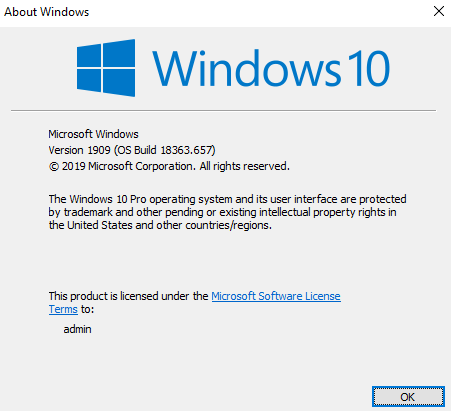
Abaixo estão os métodos para verificar as atualizações mais recentes do Windows.
- Pressione a tecla do logotipo Win e I para iniciar as configurações do Windows.
- Aqui, toque em Atualização e segurança e, no painel direito, há a opção de verificar a atualização do Windows, toque nele para continuar.

- Agora, o Windows começará a verificar as atualizações mais recentes e depois as instalará para você.
É assim que você pode instalar a atualização mais recente do Windows e se livrar dos problemas do modo escuro do Windows Explorer.
Leia também: Como desinstalar as atualizações do Windows 10
Método 2 - Executar verificação SFC e DISM
O SFC é um Verificador de Arquivos do Sistema, que garante que não haja arquivos danificados ou corrompidos em seu sistema. Além disso, DISM significa Deployment Image Servicing and Management que ajuda a oferecer serviços para imagens do Windows e disco rígido virtual.
Executaremos ambas as varreduras no Prompt de Comando por meio de comandos. Abaixo estão os métodos para prosseguir.
- Prompt de comando de pesquisa na pesquisa da Cortana e execute-o como administrador.

- Agora digite “sfc / scannow” e aperte enter.

- Depois que a verificação for concluída, verifique se o problema com o tema escuro do Windows Explorer ainda está lá.
Se este SFS não ajudar a resolver esse problema, você pode tentar com o comando DISM. Abaixo estão os passos a seguir:
- Reinicie o prompt de comando com os direitos de administrador (como você fez no método acima)
- Digite “DISM.exe /Online /Cleanup-image /Scanhealth” e deixe o processo ser concluído.

- Novamente, digite o seguinte comando “DISM.exe /Online /Cleanup-image /Restorehealth”

Quando o processo estiver concluído, verifique se as falhas no modo escuro do Windows 10 estão lá ou resolva.
Método 3 - Modificar Registros Manualmente
Nesse método, editaremos manualmente os registros do Windows para resolver o tema escuro do explorador de arquivos do Windows 10. Este método será feito através da Ferramenta de Registro do Windows. Abaixo estão os passos para prosseguir.
Nota- é útil fazer backup de arquivos do sistema porque estamos procedendo com o método manual, pelo qual você pode perder dados. Você pode consultar abaixo o blog anexo para o mesmo.
Como fazer backup do registro no Windows 10

- Inicie a caixa de execução pressionando a tecla Win + R juntos.
- Digite, “regedit” e aperte enter.

- Digite o seguinte caminho na barra de endereço “HKEY_CURRENT_USER\Software\Microsoft\Windows\CurrentVersion\Themes\Personalize”

- Como você pode ver, há uma opção de "AppUseLightTheme", clique com o botão direito do mouse e toque em "Modificar"
- Digite 0 nos dados do valor e toque em Ok. Consulte a imagem abaixo.

- Agora, saia do Editor do Registro do Windows clicando primeiro em Arquivo e depois em Sair.
Agora você pode verificar se o tema escuro do explorador de arquivos está lá ou não.
Leia também: Como obter o tema do modo escuro do Google Chrome no PC e Android
Método 4- Mudar o tema padrão do Windows
É por isso que o Windows é melhor porque nos oferece muitas opções para personalizar e agora o modo escuro do Windows 10 é como a cereja do bolo. Todos esses temas têm sua própria paleta de cores, mas também podem interferir no tema escuro do explorador de arquivos do Windows 10. Portanto, é importante alternar com um tema padrão e aplicar o tema escuro do Windows 10.
- Vá para as configurações do Windows pressionando a tecla Win e eu juntos.
- Toque em Personalização. No lado esquerdo, há uma opção de Tema, toque nele para prosseguir.
- Agora escolha o tema padrão do Windows.
Você pode ativar novamente o modo escuro do Win 10 e verificar com a falha do tema escuro do Windows Explorer.
Método 5- Criar nova conta de usuário/Login e logout
Neste método, tentaremos criar uma nova conta de usuário, devido à conta corrompida, o modo escuro do Windows Explorer não funcionará. Abaixo estão os passos para tentar:
- Inicie as Configurações do Windows e toque em Contas.
- No painel esquerdo, há uma opção de Família e outras pessoas, toque nela para continuar.

- Olhe no painel do lado direito, toque em “Adicionar outra pessoa a este PC”
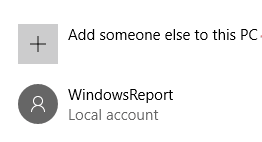
- Aqui, toque em Não tenho as informações de entrada desta pessoa e, em seguida, em Adicionar um usuário sem uma conta da Microsoft.
Quando o processo de criação de uma nova conta estiver concluído, verifique se o tema escuro do Windows agora funciona no seu explorador.
Se ainda não funcionar, pode haver um problema relacionado à conta de login do Windows . A melhor solução para isso é fazer logout e depois fazer login com nossa conta de usuário. Toque no ícone Iniciar e, em seguida, clique na sua foto de perfil. Escolha “Sair” como mostrado na imagem abaixo.
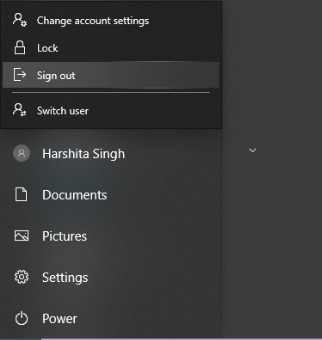
Novamente, faça login na sua conta e verifique se o tema escuro do Windows 10 agora está no seu sistema.
O modo escuro do seu Windows 10 é ativado?
Entendemos que o tema escuro do Windows 10 é o melhor por causa de sua aparência e da maneira como temos uma paleta de cores para personalizá-lo. O tema escuro do Windows tem seus próprios benefícios, que incluem a saúde dos olhos e a duração da bateria do sistema.
Esperamos que agora você seja capaz de resolver facilmente as falhas de temas escuros do explorador de arquivos do Windows 10 com nossos métodos mencionados. Se você tiver alguma outra maneira melhor em relação ao tema escuro do Windows 10 ou usou outra correção para lidar com o tema escuro do Windows Explorer, informe-nos na seção de comentários abaixo.
Estamos ouvindo!
Espero que você goste deste artigo e se você ainda não se inscreveu em nossas plataformas de mídia social, assine agora. Não se esqueça de compartilhar este blog com seus amigos e familiares! Sim, estamos abertos para conversas.
